想要在win10系统中调出美式键盘吗?别着急,让php小编子墨来为你解惑!在win10系统中,调出美式键盘其实非常简单,只需按下“win”键和空格键即可轻松切换至美式键盘输入法。这种操作方法简单易懂,让你在使用win10系统时能够快速切换至所需的键盘布局,提升工作效率和使用体验。
win10美式键盘调出来的操作方法
1、打开win10系统Windows设置,点击时间和语言。
2、进去时间和语言界面之后,点击区域和原因,选择添加语言,如下图所示。

3、进去添加语言界面,先选择English,然后选择English(美国),如下图所示。
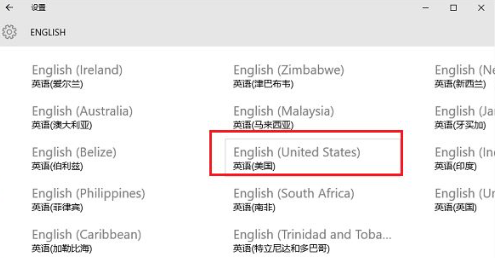
4、添加语言之后,选择设置为默认语言,如下图所示。
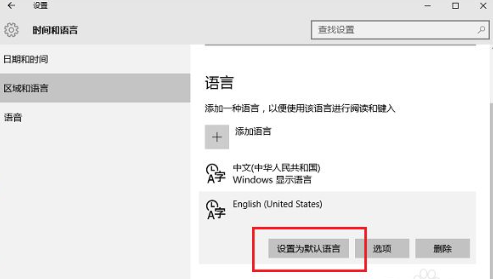
5、设置为默认语言之后,点击选项,如下图所示。
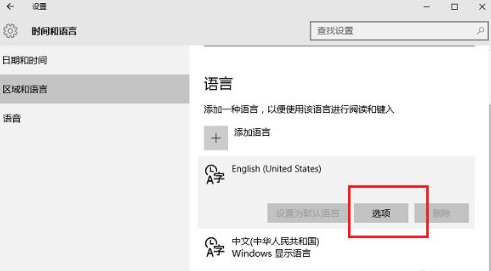
6、进去默认语言选项界面,进行添加美式键盘,这样美式键盘就是默认的输入法了,如下图所示。
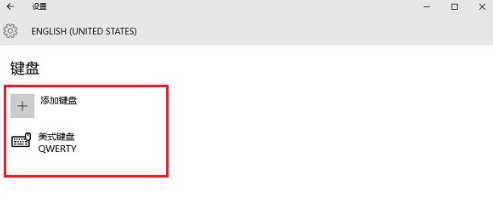
7、添加完,用户可以使用Windows键加空格键来进行切换。
以上就是win10美式键盘怎么调出来?win10美式键盘调出来的操作方法的详细内容,更多请关注php中文网其它相关文章!

每个人都需要一台速度更快、更稳定的 PC。随着时间的推移,垃圾文件、旧注册表数据和不必要的后台进程会占用资源并降低性能。幸运的是,许多工具可以让 Windows 保持平稳运行。

Copyright 2014-2025 https://www.php.cn/ All Rights Reserved | php.cn | 湘ICP备2023035733号